Excel에서 여러 조건을 충족하는 경우 행을 계산하는 방법
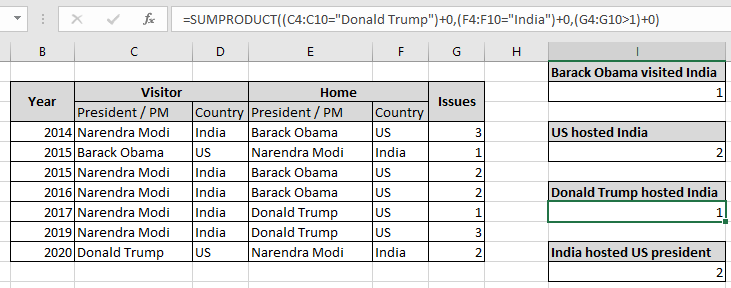
이 기사에서는 Excel에서 여러 기준을 충족하는 경우 행을 계산하는 방법을 알아 봅니다.
시나리오 :
간단히 말해서, 데이터 테이블을 사용하는 동안 때때로 우리는 세 개 이상의 범위가 기준을 충족하는 셀을 계산해야합니다. 아래에 설명 된 공식을 사용하여 수행 할 수 있습니다.
문제를 해결하는 방법?
이 문제의 경우`link : / summing-excel-sumproduct-function [SUMPRODUCT function]`을 사용해야합니다. 여기에 두 개의 범위가 주어지며 세 가지 기준을 충족하는 행의 개수가 필요합니다. SUMPRODUCT 함수는 해당 TRUE 값 (1)의 SUM을 반환하고 조건이 TRUE 인 단일 배열을 반환 할 때 FALSE 값 (0)에 해당하는 값을 무시합니다.
일반 공식 :
|
= ( ( rng_1 op_1 crit_1 ) + 0 , ( rng_2 op_2* crit_1 ) + 0 , rng_2 op_2* crit_1 ) + 0 ) |
rng : 찾을 범위 crit : 적용 기준 op : 기준 연산자, 범위와 기준 사이의 연산자로 주어진 조건 +0 : 부울 값을 이진 (0 & 1)으로 변환합니다.
예 :
이 모든 것들은 이해하기 어려울 수 있습니다. 따라서 아래 표시된 예제에서 실행하여이 수식을 테스트 해 보겠습니다.
여기서 우리는 3 가지 조건이있는 범위에 나열된 행의 수를 찾아야합니다. 여기에 2014 년부터 인도와 미국간에 개최 된 외교 회의 목록이 있습니다.이 표는 국가 레이블과 연도와 함께 대통령 / PM을 보여줍니다. 표는 또한 본국을 나타내는 부분과 방문 국가 목록으로 나뉩니다.
아래 나열된 조건 :
미국 대통령 “버락 오바마가 2 미만의 문제로 인도를 방문했습니다.
공식 사용 :
|
= ( ( C4:C10 = “Barack Obama” ) + 0 , ( F4:F10 = “India” ) + 0 , ( G4:G10 < 2 ) + 0 ) ) |
C4 : C10 =”버락 오바마 “: 대통령 방문 목록에서 “Barack Obama”와 일치합니다.
F4 : F10 = “India”: “India”와 일치하는 호스트 국가입니다.
G4 : G10 <2 : 두 개 미만의 문제를 발행합니다.
+0 : 부울 값을 이진수 (0 & 1)로 변환합니다.

여기서 범위는 셀 참조로 제공됩니다. 개수를 얻으려면 Enter 키를 누르세요.
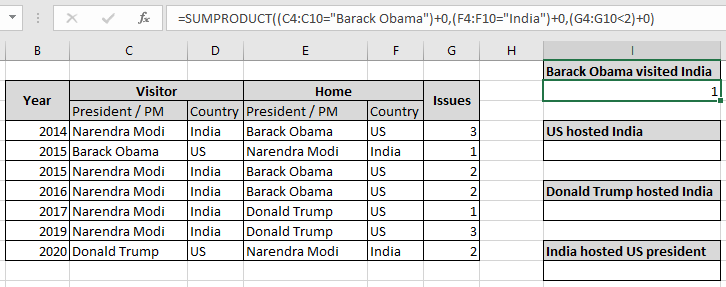
보시다시피, 한 번 미국 대통령 버락 오바마가 2015 년에 인도를 방문했습니다. 공식이 해당 배열에서 일치하는 횟수를 추출하는 것을 보여줍니다. 미국 대통령 “버락 오바마”가 인도를 방문한 횟수도 1 회이고 문제도 1 인 인도를 방문했습니다. 보다 2
기준과 같음 :
위의 예는 쉬웠습니다. 흥미롭게 만들기 위해 2014 년부터 미국에서 인도를 호스팅 한 횟수를 데이터로 계산합니다.
아래 나열된 조건 :
미국에서 호스팅하는 인도 문제는 2와 같습니다.
공식 사용 :
|
( ( F4:F10 = “US” ) + 0 , ( D4:D10 = “India” ) + 0 , ( G4:G10 = 2 ) + 0 ) |
F4 : F10 = “US”: “US”와 일치하는 호스트 국가.
D4 : D10 = “인도”: “인도”와 일치하는 방문 국가.
G4 : G10 = 2 : 문제는 2 개입니다.
+0 : 부울 값을 이진수 (0 & 1)로 변환합니다.
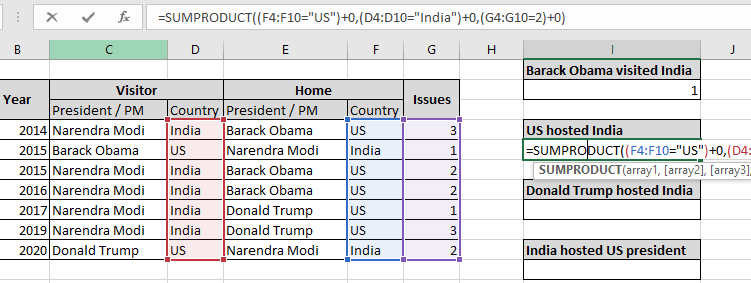
여기서 범위는 셀 참조로 제공됩니다. 개수를 얻으려면 Enter를 누르십시오.
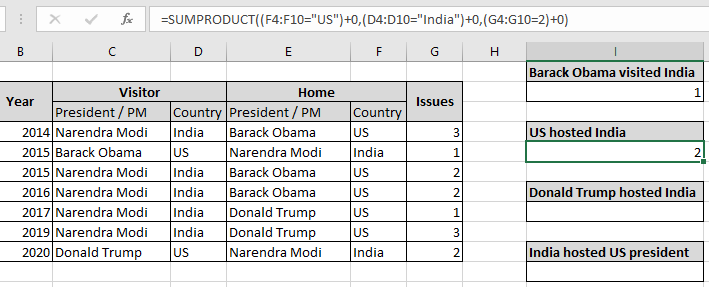
보시다시피 미국이 인도를 호스팅 한 곳은 2 번이고 발행 건수는 2 번입니다. 이것은 수식이 해당 배열에서 일치하는 횟수를 추출 함을 보여줍니다. 미국이 인도를 호스팅 한 경우가 5 번 있었지만 문제는 1 또는 3 이었지만 여기서는 2와 일치해야합니다.
보다 큼 기준 :
여기서 흥미로운 점을 만들기 위해 우리는 데이터를 기준으로 2014 년부터 미국 대통령 “도널드 트럼프”가 인도 총리를 몇 번이나 초대했는지 계산합니다.
아래 나열된 조건 :
미국 대통령 “도널드 트럼프”주최 인도 문제가 1보다 큼
공식 사용 :
|
( ( C4:C10 = “Donald Trump” ) + 0 , ( F4 : F10 = “India” ) + 0 , ( G4:G10 >1 ) + 0 ) |
F4 : F10 = “US”: “Donald Trump”와 일치하는 호스트 대통령.
D4 : D10 = “인도”: “인도”와 일치하는 방문 국가.
G4 : G10 = 2 : 문제는 2 개입니다.
+0 : 부울 값을 이진수 (0 & 1)로 변환합니다.
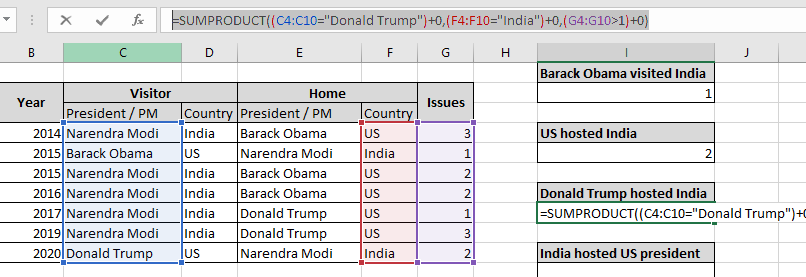
여기서 범위는 셀 참조로 제공됩니다. 개수를 얻으려면 Enter를 누르십시오.
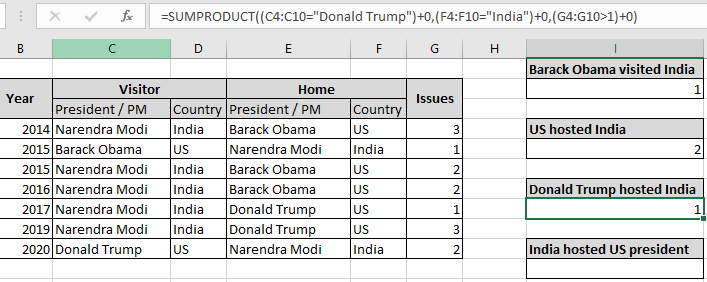
보시다시피, 미국 대통령 “도널드 트럼프”가 인도를 주최 한 적이 있고 2 개 이상의 이슈가 있습니다. 이것은 수식이 해당 배열에서 일치하는 횟수를 추출 함을 보여줍니다. 미국 대통령 “도널드 트럼프”가 인도를 주최 한 경우가 2 번 있었지만 문제는 1 개 또는 3 개 였지만 여기서는 2019 년에 3 개인 1 개보다 큰 문제가 필요합니다.
기준에서 고려되지 않은 문제 :
이해를 쉽게하기 위해 2014 년부터 미국 대통령이 인도를 방문한 총 횟수를 데이터로 계산합니다.
아래 나열된 조건 :
미국 대통령은 2014 년부터 총 인도를 방문했습니다.
공식 사용 :
|
= |
F4 : F10 = “US”: “US”와 일치하는 호스트 국가.
D4 : D10 = “인도”: “인도”와 일치하는 방문 국가.
G4 : G10 = 2 : 문제는 2 개입니다.
+0 : 부울 값을 이진수 (0 & 1)로 변환합니다.
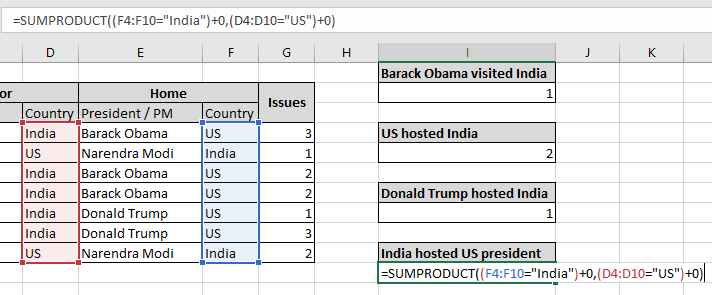
여기서 범위는 셀 참조로 제공됩니다. 개수를 얻으려면 Enter를 누르십시오.
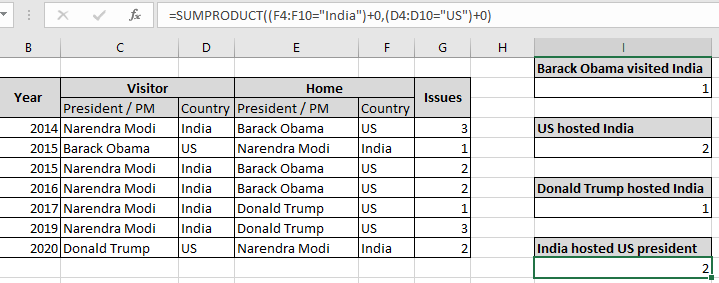
보시다시피 미국이 인도를 방문한 곳은 2 번이고 2 번 이상 문제가 발생했습니다. 이것은 수식이 해당 배열에서 일치하는 횟수를 추출 함을 보여줍니다. 2015 년 미국 대통령 ‘버락 오바마’가 인도를 방문한 적이 있고 2020 년 미국 대통령 ‘도널드 트럼프’가 인도를 방문한 적이 한 번 있었기 때문에 범위를 기준으로 수행 할 수도 있습니다. 2 개의 범위가 기준을 충족하는 셀을 계산합니다. `link : / counting-count-if-with-sumproduct-in-excel [Countif with SUMPRODUCT in Excel here]`에 대해 자세히 알아보세요.
다음은 몇 가지 관찰 메모입니다.
참고 :
-
수식은 숫자로만 작동합니다.
-
수식의 배열은 길이가 같아야합니다. 그렇지 않으면 수식이 오류를 반환하기 때문입니다.
-
SUMPRODUCT 함수는 숫자가 아닌 값을 0으로 간주합니다.
-
SUMPRODUCT 함수는 논리 값 TRUE를 1로, False를 0으로 간주합니다.
-
인수 배열은 크기가 같아야합니다. 그렇지 않으면 함수가 오류를 반환합니다.
-
SUMPRODUCT 함수는 해당 배열에서 개별 제품을 가져온 후 합계를 반환합니다.
-
같음 (=), 같음 (⇐),보다 큼 (>) 또는 같지 않음 (<> *)과 같은 연산자는 숫자 만 사용하여 수식 내에서 수행 할 수 있습니다.
Excel에서 여러 기준을 충족하는 행을 계산하는 방법에 대한이 기사가 설명되기를 바랍니다. 여기에서 계산 공식에 대한 더 많은 기사를 찾아보십시오.
저희 블로그가 마음에 드 셨다면 Facebook에서 fristarts와 공유하세요. 또한 Twitter와 Facebook에서 우리를 팔로우 할 수 있습니다. 우리는 여러분의 의견을 듣고 싶습니다. 우리가 작업을 개선, 보완 또는 혁신하고 여러분을 위해 개선 할 수있는 방법을 알려주십시오. [email protected]로 문의 해주세요
관련 기사
link : / lookup-formulas-find-the-last-row-of-data-in-excel [Excel에서 숫자가있는 데이터의 마지막 행 찾기]: * 텍스트 값 범위에서 마지막 데이터 찾기 뛰어나다.
link : / summing-excel-sumproduct-function [Excel에서 SUMPRODUCT 함수 사용 방법]: Excel에서 여러 배열의 값을 곱한 후 SUM을 반환합니다.
link : / counting-countifs-with-dynamic-criteria-range [COUNTIFS with Dynamic Criteria Range]: Excel의 다른 셀 값에 따라 셀 수를 계산합니다.
link : / counting-countifs-two-criteria-match [COUNTIFS Two Criteria Match]: Excel의 목록에서 서로 다른 두 기준과 일치하는 셀 수를 계산합니다.
link : / counting-countifs-with-or-for-multiple-criteria [COUNTIFS With OR For Multiple Criteria]: OR 함수를 사용하여 여러 기준이 일치하는 셀을 계산합니다.
link : / counting-the-countifs-function-n-excel [Excel의 COUNTIFS 함수]: 다른 셀 값에 종속 된 셀 수.
link : / tips-how-to-use-countif-in-vba-in-microsoft-excel [Microsoft Excel의 VBA에서 Countif를 사용하는 방법]: Visual Basic for Applications 코드를 사용하여 셀 수를 계산합니다.
link : / tips-excel-wildcards [Excel에서 와일드 카드 사용 방법]: Excel에서 와일드 카드를 사용하여 구문과 일치하는 셀 수
인기 기사
link : / keyboard-formula-shortcuts-50-excel-shortcuts-to-increase-your-productivity [50 Excel 단축키로 생산성 향상]: 작업 속도를 높이세요. 이 50 개의 바로 가기를 사용하면 Excel에서 더 빠르게 작업 할 수 있습니다.
link : / formulas-and-functions-introduction-of-vlookup-function [Excel에서 VLOOKUP 함수 사용 방법]: 다양한 범위의 값을 조회하는 데 사용되는 Excel에서 가장 많이 사용되는 인기 함수 중 하나입니다. 및 시트. link : / tips-countif-in-microsoft-excel [Excel에서 COUNTIF 함수 사용 방법]:이 놀라운 함수를 사용하여 조건으로 값을 계산합니다. 특정 값을 계산하기 위해 데이터를 필터링 할 필요가 없습니다. Countif 기능은 대시 보드를 준비하는 데 필수적입니다.
link : / excel-formula-and-function-excel-sumif-function [Excel에서 SUMIF 함수 사용 방법]: 대시 보드의 또 다른 필수 기능입니다. 이를 통해 특정 조건에 대한 값을 합산 할 수 있습니다.